google浏览器标签页图标不显示的问题排查与解决
来源:
浏览器大全网
发布时间:2025年05月23日 10:41:47
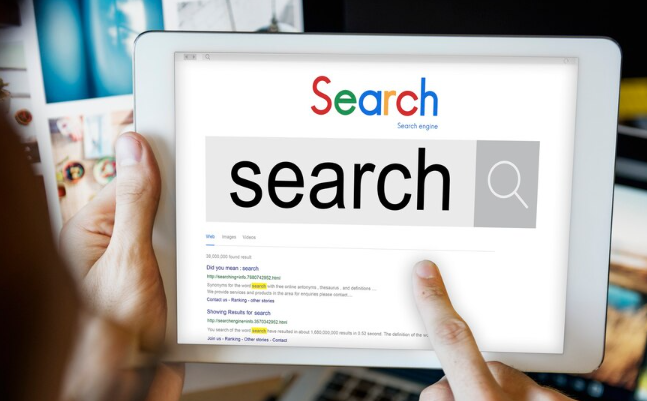
1. 检查网站SSL证书有效性
右键点击地址栏锁形图标,选择“证书”查看详细信息。若证书已过期或颁发机构不可信,浏览器会禁用图标显示。建议联系网站管理员更新证书,或手动将站点添加到可信列表:进入`chrome://settings/security`,点击“管理不安全脚本”并添加目标网站。
2. 清除缓存和Cookie后重试
按`Ctrl+Shift+Delete`(Windows/Linux)或`Cmd+Shift+Delete`(Mac)打开清除窗口,勾选“缓存的图片和文件”及“Cookie和其他数据”,点击“清除”。关闭浏览器后重新访问问题网站,观察标签页是否恢复图标。
3. 禁用冲突插件或主题
进入`chrome://extensions/`页面,逐一禁用广告拦截、隐私保护类扩展(如AdBlock、uBlock)。若图标恢复,需为特定网站添加白名单:点击扩展图标→“设置”→“允许列表”→添加目标网址(如`*://example.com/*`)。同时检查是否安装第三方主题,切换回默认主题测试。
4. 强制刷新网页资源
按`Ctrl+F5`(Windows)或`Cmd+Shift+R`(Mac)强制刷新页面,跳过缓存直接加载最新资源。若图标出现,说明原缓存文件损坏,需长按`Ctrl+Shift+R`多次确保资源完全更新。
5. 检查开发者工具控制台错误
按`Ctrl+Shift+I`(Windows/Linux)或`Cmd+Option+I`(Mac)打开开发者工具,切换到“Console”面板。若存在`Failed to load resource`或`Mixed Content`提示,表明图标资源被拦截。点击错误详情中的链接,手动访问图标URL(如`https://example.com/favicon.ico`),确认服务器是否正常响应。
6. 重置Chrome图标缓存数据库
关闭浏览器,按`Win+R`输入`%LocalAppData%\Google\Chrome\User Data\Default`,删除或重命名`Favicons`文件夹。重启浏览器后,Chrome会重新下载并生成图标缓存文件。注意:此操作可能影响所有已保存的图标,需重新加载常用网站。
 下载推荐
下载推荐








